 tutoriels informatiques
tutoriels informatiques
 connaissances en informatique
connaissances en informatique
 Les effets sonores d'un ordinateur portable HP ne fonctionnent pas sous Windows 11
Les effets sonores d'un ordinateur portable HP ne fonctionnent pas sous Windows 11
Les effets sonores d'un ordinateur portable HP ne fonctionnent pas sous Windows 11
Si votre ordinateur portable HP rencontre des problèmes d'effets sonores sous Windows 11, vous pourriez être confus et ennuyé. Cette situation peut vous empêcher de regarder des vidéos ou d’écouter de la musique. En règle générale, ce problème peut être dû à des pilotes audio obsolètes ou corrompus, à des améliorations audio, etc. La clé pour résoudre ce problème est de vous assurer que vos pilotes audio sont à jour et de vérifier que l'audio fonctionne correctement dans les paramètres de votre système. En suivant les étapes de dépannage appropriées, vous pourrez probablement résoudre le problème et restaurer la fonctionnalité audio sur votre ordinateur portable afin que vous puissiez profiter de votre contenu multimédia.

Correction du son de l'ordinateur portable HP qui ne fonctionne pas sous Windows 11
Si les effets sonores de votre ordinateur portable HP ne fonctionnent pas sous Windows 11, suivez ces suggestions pour résoudre le problème :
Commençons.
1] Redémarrez votre ordinateur
Votre ordinateur portable HP peut rencontrer des problèmes audio sur un PC Windows, qui peuvent être dus à des problèmes temporaires. Essayez de résoudre le problème en redémarrant votre ordinateur et vérifiez s'il y a une amélioration après le redémarrage.
2] Exécutez l'utilitaire de résolution des problèmes audio
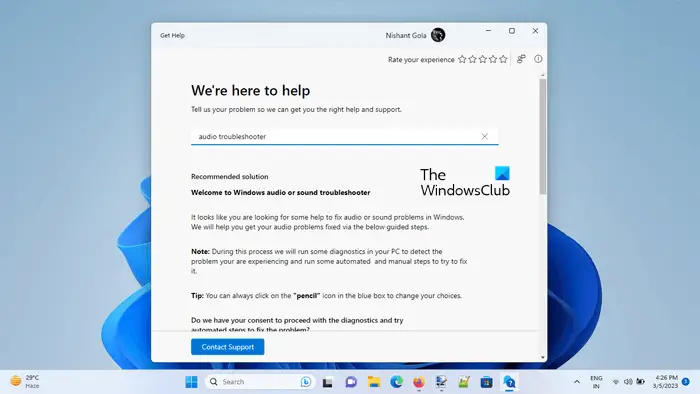
L'utilitaire de résolution des problèmes audio intégré pour les PC Windows est un outil pratique qui peut vous aider à résoudre certains problèmes audio courants. Vous pouvez exécuter cet outil de dépannage audio via l'application Obtenir de l'aide. Ce programme automatisé vous guide à travers une série de questions afin que vous puissiez trouver et résoudre le problème. Une fois lancé, il vous sera demandé de répondre à quelques questions. Veuillez choisir la réponse appropriée en fonction du problème spécifique que vous rencontrez. Cet outil de dépannage audio est conçu pour simplifier le processus de réparation et vous permettre de résoudre plus facilement vos problèmes liés à l'audio.
3] Exécutez la vérification audio dans HP Support Assistant
Si le débogueur audio ne résout pas le problème, vous pouvez également effectuer une vérification audio via HP Support Assistant. HP fournit une application appelée HP Support Assistant qui peut être utilisée pour diagnostiquer et résoudre les problèmes audio et d'ordinateur portable. Il vous suffit de suivre ces étapes :
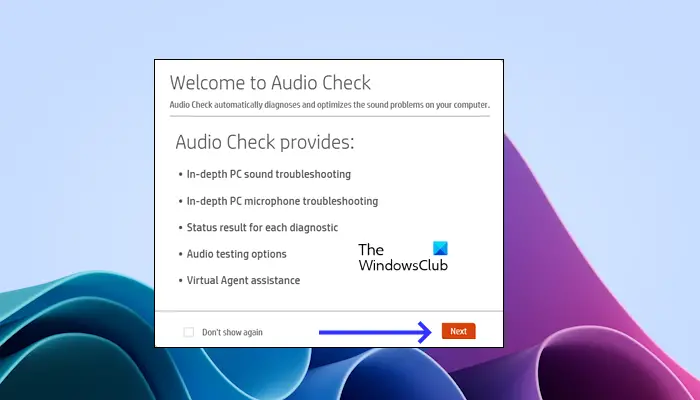
- Dans la recherche HP Windows, tapez HP Support Assistant et ouvrez-le.
- Cliquez sur l'onglet Mon tableau de bord, puis cliquez sur Réparer et diagnostiquer.
- Résolvez les problèmes audio en un seul clic. Cliquez sur Suivant et attendez la fin du test audio.
- Affichez les résultats du test dans la section Résultats du diagnostic audio et microphone et cliquez sur Test audio.
- Si vous n'entendez pas le son correctement, cliquez sur Impossible d'entendre le son et suivez les instructions à l'écran.
4] Mettre à jour ou réinstaller le pilote du périphérique audio
Les problèmes de son peuvent être causés par des pilotes obsolètes ou endommagés. Pour résoudre ce problème, assurez-vous que les pilotes de votre périphérique audio sont à jour. Vous pouvez vous rendre sur le site officiel du fabricant pour télécharger la dernière version du pilote. Après avoir installé les derniers pilotes, n'oubliez pas de redémarrer votre ordinateur portable et de vérifier si le problème a été résolu. Cela garantit le bon fonctionnement de votre équipement audio, vous permettant de profiter d’une expérience sonore de haute qualité.
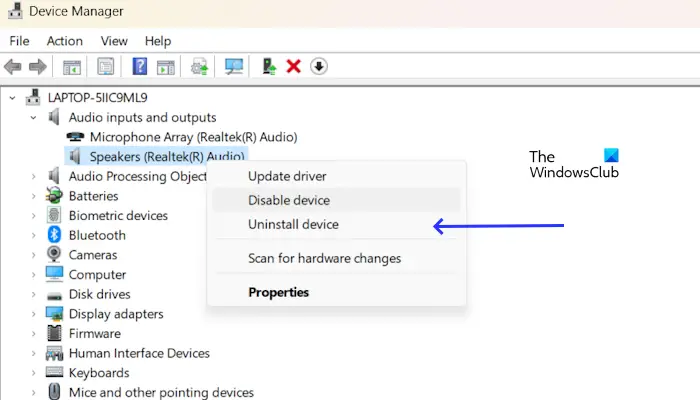
Si la mise à jour du pilote du périphérique audio ne résout pas le problème. Vous pouvez également essayer de réinstaller le pilote audio.
Pour ce faire, développez le nœud Entrée et sortie audio dans le Gestionnaire de périphériques et cliquez avec le bouton droit sur le pilote du périphérique audio, en fonction de votre fabricant. Sélectionnez Désinstaller le périphérique. Redémarrez l'ordinateur pour réinstaller le pilote du périphérique audio.
5] Mettre à jour ou réinstaller le pilote du contrôleur de son
Des pilotes de carte son corrompus peuvent également provoquer des problèmes audio. Nous vous recommandons de mettre à jour ou de réinstaller le pilote de votre contrôleur audio. Vous pouvez télécharger le dernier pilote de commande vocale sur le site Web du fabricant. Après le téléchargement, installez le pilote du contrôleur audio et redémarrez votre appareil.
Si la mise à jour du pilote du contrôleur audio ne résout pas le problème. Vous pouvez également essayer de réinstaller le pilote audio selon le fabricant, tel que le pilote audio Realtek. Pour ce faire, utilisez ces instructions :
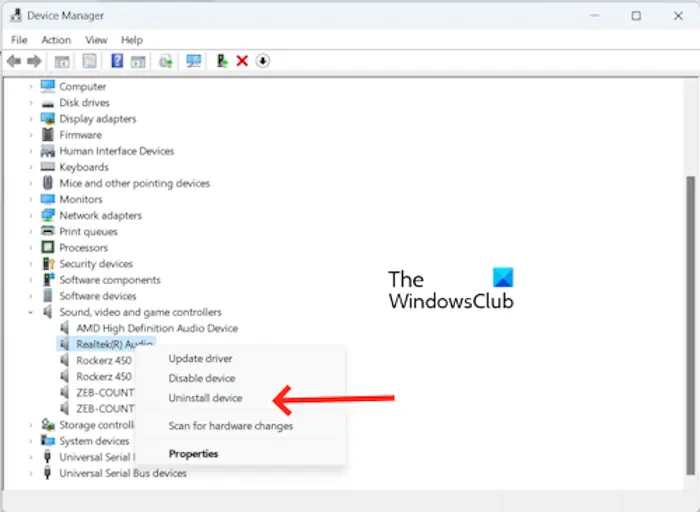
- Allez dans le Gestionnaire de périphériques.
- Développez les contrôleurs son, vidéo et de jeu.
- Sélectionnez votre périphérique de contrôleur de son et faites un clic droit sur le pilote du contrôleur de son.
- Un clic pour désinstaller l'appareil.
Redémarrez votre ordinateur pour réinstaller le pilote du contrôleur audio. Vous pouvez également rechercher les modifications matérielles en cliquant sur l'onglet Actions.
6] Désactiver l'amélioration audio
C'est peut-être la fonction d'amélioration audio qui est à l'origine du problème de son. Dans ce cas, nous vous recommandons de désactiver l'amélioration audio. Pour confirmer si tel est le cas pour vous, désactivez cette fonctionnalité. Utilisez les instructions ci-dessous pour désactiver cette fonctionnalité :
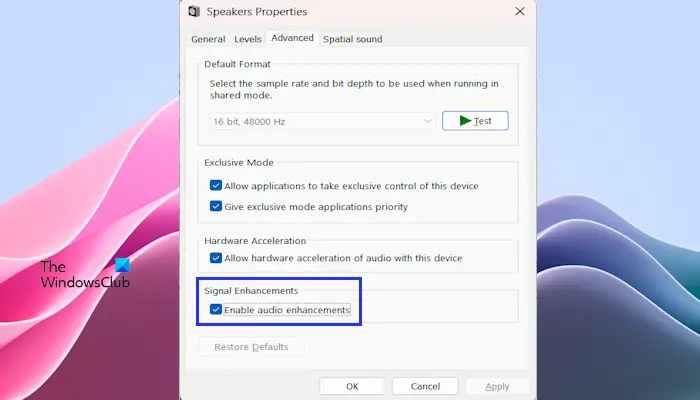
- Ouvrez le panneau de configuration.
- Tapez Sons dans la barre de recherche du Panneau de configuration et cliquez sur Sons.
- La fenêtre Propriétés sonores apparaîtra – double-cliquez sur votre haut-parleur pour ouvrir ses propriétés.
- Cliquez sur l'onglet Avancé et décochez la case Activer l'amélioration audio.
- Cliquez sur Appliquer puis sur OK.
Vérifiez si le problème persiste.
7]Mettre à jour le BIOS
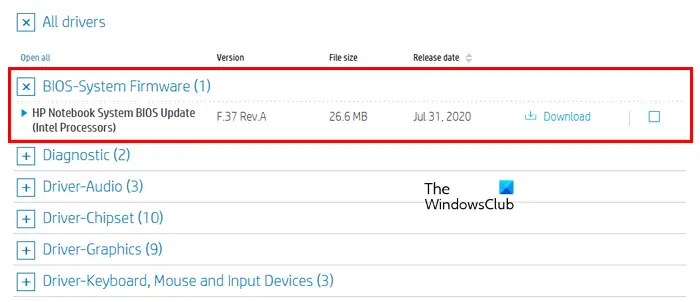
Si les effets sonores de votre ordinateur portable HP ne fonctionnent toujours pas sous Windows, nous vous recommandons de mettre à jour votre BIOS (si vous en avez un). Cependant, avant de procéder à la mise à jour du BIOS, vous devez vérifier la version du BIOS à partir des informations système ou de l'invite de commande. Si une mise à jour est disponible, installez-la. Vous pouvez télécharger la dernière mise à jour du BIOS sur le site officiel du fabricant de votre ordinateur.
8]Contactez le support client HP
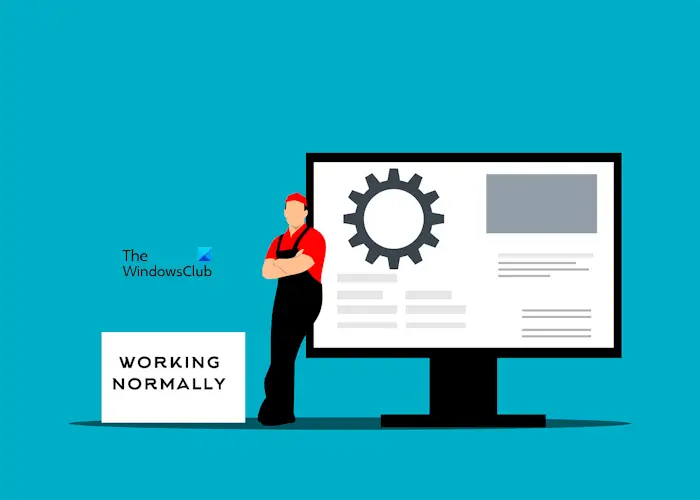
Si aucune des solutions ne fonctionne pour vous, nous vous recommandons de contacter leur équipe de support client et de leur expliquer le problème. Ils vous aideront à résoudre ce problème.
J'espère que cela vous aidera.
Ce qui précède est le contenu détaillé de. pour plus d'informations, suivez d'autres articles connexes sur le site Web de PHP en chinois!

Outils d'IA chauds

Undresser.AI Undress
Application basée sur l'IA pour créer des photos de nu réalistes

AI Clothes Remover
Outil d'IA en ligne pour supprimer les vêtements des photos.

Undress AI Tool
Images de déshabillage gratuites

Clothoff.io
Dissolvant de vêtements AI

AI Hentai Generator
Générez AI Hentai gratuitement.

Article chaud

Outils chauds

Bloc-notes++7.3.1
Éditeur de code facile à utiliser et gratuit

SublimeText3 version chinoise
Version chinoise, très simple à utiliser

Envoyer Studio 13.0.1
Puissant environnement de développement intégré PHP

Dreamweaver CS6
Outils de développement Web visuel

SublimeText3 version Mac
Logiciel d'édition de code au niveau de Dieu (SublimeText3)
 Puis-je installer mysql sur Windows 7
Apr 08, 2025 pm 03:21 PM
Puis-je installer mysql sur Windows 7
Apr 08, 2025 pm 03:21 PM
Oui, MySQL peut être installé sur Windows 7, et bien que Microsoft ait cessé de prendre en charge Windows 7, MySQL est toujours compatible avec lui. Cependant, les points suivants doivent être notés lors du processus d'installation: téléchargez le programme d'installation MySQL pour Windows. Sélectionnez la version appropriée de MySQL (communauté ou entreprise). Sélectionnez le répertoire d'installation et le jeu de caractères appropriés pendant le processus d'installation. Définissez le mot de passe de l'utilisateur racine et gardez-le correctement. Connectez-vous à la base de données pour les tests. Notez les problèmes de compatibilité et de sécurité sur Windows 7, et il est recommandé de passer à un système d'exploitation pris en charge.
 Comment accélérer la vitesse de chargement de PS?
Apr 06, 2025 pm 06:27 PM
Comment accélérer la vitesse de chargement de PS?
Apr 06, 2025 pm 06:27 PM
La résolution du problème du démarrage lent Photoshop nécessite une approche à plusieurs volets, notamment: la mise à niveau du matériel (mémoire, lecteur à semi-conducteurs, CPU); des plug-ins désinstallés ou incompatibles; nettoyer régulièrement les déchets du système et des programmes de fond excessifs; clôture des programmes non pertinents avec prudence; Éviter d'ouvrir un grand nombre de fichiers pendant le démarrage.
 Dans le développement frontal, comment utiliser CSS et JavaScript pour obtenir des effets de procédure similaires à l'interface des paramètres de Windows 10?
Apr 05, 2025 pm 10:21 PM
Dans le développement frontal, comment utiliser CSS et JavaScript pour obtenir des effets de procédure similaires à l'interface des paramètres de Windows 10?
Apr 05, 2025 pm 10:21 PM
Comment implémenter des fenêtres dans le développement frontal ...
 Comment tirer la ligne de référence verticale de PS
Apr 06, 2025 pm 08:18 PM
Comment tirer la ligne de référence verticale de PS
Apr 06, 2025 pm 08:18 PM
Tirez les guides verticaux dans Photoshop: Activer la vue du règlement (View & gt; souverain). Volez la souris sur le bord vertical de la règle, puis le curseur devient une ligne verticale avec des flèches doubles et maintenez et faites glisser la souris pour retirer la ligne de référence. Cliquez sur Supprimer en faisant glisser le guide ou en le plantant dans une croix.
 Impossible d'accéder à MySQL depuis Terminal
Apr 08, 2025 pm 04:57 PM
Impossible d'accéder à MySQL depuis Terminal
Apr 08, 2025 pm 04:57 PM
Impossible d'accéder à MySQL à partir du terminal peut être dû à: le service MySQL n'est pas en cours d'exécution; Erreur de commande de connexion; autorisations insuffisantes; Connexion de blocs de pare-feu; Erreur de fichier de configuration MySQL.
 Comment résoudre MySQL ne peut pas se connecter à l'hôte local
Apr 08, 2025 pm 02:24 PM
Comment résoudre MySQL ne peut pas se connecter à l'hôte local
Apr 08, 2025 pm 02:24 PM
La connexion MySQL peut être due aux raisons suivantes: le service MySQL n'est pas démarré, le pare-feu intercepte la connexion, le numéro de port est incorrect, le nom d'utilisateur ou le mot de passe est incorrect, l'adresse d'écoute dans my.cnf est mal configurée, etc. 2. Ajustez les paramètres du pare-feu pour permettre à MySQL d'écouter le port 3306; 3. Confirmez que le numéro de port est cohérent avec le numéro de port réel; 4. Vérifiez si le nom d'utilisateur et le mot de passe sont corrects; 5. Assurez-vous que les paramètres d'adresse de liaison dans My.cnf sont corrects.
 Solutions aux erreurs rapportées par MySQL sur une version système spécifique
Apr 08, 2025 am 11:54 AM
Solutions aux erreurs rapportées par MySQL sur une version système spécifique
Apr 08, 2025 am 11:54 AM
La solution à l'erreur d'installation de MySQL est: 1. Vérifiez soigneusement l'environnement système pour vous assurer que les exigences de la bibliothèque de dépendance MySQL sont satisfaites. Différents systèmes d'exploitation et exigences de version sont différents; 2. Lisez soigneusement le message d'erreur et prenez des mesures correspondantes en fonction des invites (telles que les fichiers de bibliothèque manquants ou les autorisations insuffisantes), telles que l'installation de dépendances ou l'utilisation de commandes sudo; 3. Si nécessaire, essayez d'installer le code source et vérifiez soigneusement le journal de compilation, mais cela nécessite une certaine quantité de connaissances et d'expérience Linux. La clé pour finalement résoudre le problème est de vérifier soigneusement l'environnement du système et les informations d'erreur et de se référer aux documents officiels.
 MySQL ne peut pas être installé après le téléchargement
Apr 08, 2025 am 11:24 AM
MySQL ne peut pas être installé après le téléchargement
Apr 08, 2025 am 11:24 AM
Les principales raisons de la défaillance de l'installation de MySQL sont les suivantes: 1. Problèmes d'autorisation, vous devez s'exécuter en tant qu'administrateur ou utiliser la commande sudo; 2. Des dépendances sont manquantes et vous devez installer des packages de développement pertinents; 3. Conflits du port, vous devez fermer le programme qui occupe le port 3306 ou modifier le fichier de configuration; 4. Le package d'installation est corrompu, vous devez télécharger et vérifier l'intégrité; 5. La variable d'environnement est mal configurée et les variables d'environnement doivent être correctement configurées en fonction du système d'exploitation. Résolvez ces problèmes et vérifiez soigneusement chaque étape pour installer avec succès MySQL.





